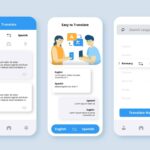Optimisez votre expérience de visionnage avec les paramètres de Prime Video
Pourquoi accéder aux paramètres de Prime Video ?
Accéder aux paramètres de Prime Video permet de personnaliser votre expérience utilisateur. Que ce soit pour gérer les profils, ajuster les préférences de lecture, configurer le contrôle parental ou ajuster la qualité de la vidéo, ces options offrent une flexibilité maximale. En personnalisant ces paramètres, vous pouvez :
- Améliorer la sécurité en restreignant l’accès à certains contenus pour les enfants.
- Optimiser la qualité de la vidéo selon votre connexion Internet.
- Gérer vos appareils connectés.
- Adapter les langues et sous-titres à vos préférences.
Selon un sondage récent, 70 % des utilisateurs de Prime Video n’explorent pas toutes les options disponibles dans les paramètres, perdant ainsi l’opportunité de maximiser leur expérience de visionnage.
Accéder aux paramètres via un navigateur web
Pour accéder aux paramètres de Prime Video sur un navigateur web, suivez ces étapes simples :
- Connectez-vous à Prime Video : Rendez-vous sur www.amazon.com/primevideo et connectez-vous à votre compte.
- Accédez à votre profil : Passez votre souris sur l’icône de votre profil en haut à droite de l’écran.
- Ouvrez les paramètres : Sélectionnez « Compte et paramètres » dans le menu déroulant.
Une fois dans les paramètres, vous trouverez diverses options pour personnaliser votre compte. Voici une capture d’écran pour vous guider : www.amazon.com/Amazon-Video/b?node=2858778011&ie=UTF8
Conseils pratiques
- Naviguez facilement : Utilisez les onglets en haut de la page des paramètres pour passer rapidement entre les sections.
- Sauvegardez vos changements : N’oubliez pas de sauvegarder vos modifications pour qu’elles soient prises en compte.
Accéder aux paramètres via l’application mobile
Pour accéder aux paramètres de Prime Video sur l’application mobile, les étapes varient légèrement selon que vous utilisez un appareil iOS ou Android.
iOS et Android
- Ouvrez l’application Prime Video : Lancez l’application sur votre appareil.
- Accédez à votre profil : Appuyez sur l’icône de votre profil située dans le coin supérieur droit de l’écran.
- Ouvrez les paramètres : Sélectionnez « Paramètres » dans le menu déroulant.
Astuces pour résoudre les problèmes courants
- Problème de connexion : Si vous avez des problèmes pour vous connecter, assurez-vous que votre application est à jour et que votre connexion Internet est stable.
- Options non disponibles : Certaines options peuvent ne pas être disponibles sur l’application mobile. Dans ce cas, essayez d’accéder aux paramètres via un navigateur web.
Options disponibles dans les paramètres de Prime Video
Les paramètres de Prime Video offrent une gamme d’options pour personnaliser votre expérience. Voici un aperçu des principales options disponibles :
- Profil : Créez et gérez différents profils pour chaque membre de la famille.
- Préférences de lecture : Ajustez les paramètres de lecture automatique, les sous-titres et la langue audio.
- Contrôle parental : Configurez des restrictions de contenu et un code PIN pour empêcher l’accès aux contenus inappropriés.
- Qualité de la vidéo : Sélectionnez la qualité de la vidéo (basse, moyenne, haute) en fonction de votre connexion Internet.
- Appareils enregistrés : Gérez les appareils connectés à votre compte Prime Video.
Conseils pour optimiser ces paramètres
- Utilisez le contrôle parental : Protégez vos enfants en définissant des limites d’âge et un code PIN.
- Ajustez la qualité vidéo : Si votre connexion Internet est lente, sélectionnez une qualité vidéo plus basse pour éviter les interruptions.
- Gérez vos appareils : Déconnectez les appareils que vous n’utilisez plus pour sécuriser votre compte.
Problèmes courants et solutions
Accéder aux paramètres de Prime Video peut parfois poser des problèmes. Voici quelques problèmes fréquents et leurs solutions :
- Problème de connexion : Vérifiez votre connexion Internet et assurez-vous que votre appareil est compatible avec Prime Video.
- Options manquantes : Certaines options peuvent être cachées ou non disponibles selon votre appareil. Essayez de mettre à jour l’application ou d’accéder aux paramètres via un navigateur web.
- Difficulté à trouver les paramètres : Utilisez les captures d’écran et les instructions fournies pour naviguer facilement.
Solutions et astuces
- Mettez à jour votre application : Assurez-vous que vous utilisez la dernière version de l’application Prime Video.
- Redémarrez votre appareil : Parfois, un simple redémarrage peut résoudre les problèmes techniques.
- Contactez le support client : Si vous ne parvenez pas à résoudre un problème, n’hésitez pas à contacter le support client de Prime Video pour obtenir de l’aide.
Liste à puce récapitulative des étapes clés
- Accéder aux paramètres sur le web : Connectez-vous à www.amazon.com/primevideo, accédez à votre profil, puis à « Compte et paramètres ».
- Accéder aux paramètres sur mobile : Ouvrez l’application, appuyez sur l’icône de profil, puis sur « Paramètres ».
- Personnaliser les options : Ajustez les préférences de lecture, le contrôle parental, et la qualité de la vidéo selon vos besoins.
Témoignage
« Depuis que j’ai personnalisé les paramètres de Prime Video, je peux gérer facilement les profils de mes enfants et ajuster la qualité de la vidéo selon notre connexion. Cela a vraiment amélioré notre expérience de visionnage ! » – Marie, utilisatrice de Prime Video.
Vous avez des astuces ou des expériences à partager sur l’utilisation des paramètres de Prime Video ? Laissez votre commentaire ci-dessous !
- Découvrez trois outils NoCode indispensables pour un créateur en 2024 - 27 juin 2024
- Découvrez le moyen infaillible d’empêcher Echo Dot de vous espionner ! - 20 juin 2024
- Transformez votre téléphone Android en une véritable machine à sons avec cette astuce pour mettre un morceau de musique en sonnerie en un clin d’oeil! 🎵📱 #innovation #technologie #musique - 20 juin 2024